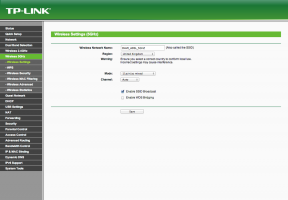Po aktualizácii Galaxy S20 zlyháva aplikácia Facebook / Instagram: Ako opraviť?
Sprievodca Riešením Problémov / / August 05, 2021
Veľmi často používame aplikácie sociálnych médií, ako sú Facebook, Twitter, Snapchat a Messenger. Niekedy však pri jeho používaní čelíme nechceným zlyhaniam, niekedy zlyháva každú chvíľu a znemožňuje použitie aplikácie. Niekedy je to špecifické pre zariadenie a niekedy to závisí od aplikácie, možno nejaké chyby zo strany aplikácie. Vo veľmi jednoduchých krokoch vám ukážeme možnosti, ktoré môžete urobiť, keď sa po aktualizácii v sieti Galaxy S20 zrúti Facebook / Instagram.
Séria Samsung Galaxy S20 je najnovší prémiový a vlajková loď smartfónov od spoločnosti Samsung. Samsung predstavila sériu Galaxy S20, t. j. Galaxy S20, S20 Plus a S20 Ultra, ako svoju najnovšiu vlajkovú rodinu na podujatí Galaxy Unpacked 2020 v San Franciscu v Kalifornii. Séria Galaxy S20 sa dodáva s najnovšou čipovou sadou Qualcomm Snapdragon 865, ktorá sa vyznačuje výkonnejším obrazom spracovanie, nový AI Engine piatej generácie, lepšia energetická účinnosť, v podstate všetko, čo by ste od mobilu mohli požadovať procesor.

Obsah
-
1 Fix, Facebook / Instagram sa zrúti v Galaxy S20
- 1.1 Skontrolujte chybu
- 1.2 Riešenie problémov s aplikáciami
- 1.3 Vymažte vyrovnávaciu pamäť z režimu obnovenia
- 1.4 Riešenie problémov s aplikáciami v núdzovom režime
- 1.5 Obnovenie výrobných nastavení
- 1.6 Navštívte servisné stredisko
Fix, Facebook / Instagram sa zrúti v Galaxy S20
Skontrolujte chybu
Zlyhania Facebooku sú sprevádzané všeobecnou správou ako „Facebook sa zastavuje“ alebo „Facebook má zastavil. “ Takéto chyby sú zvyčajne zbytočné a zvyčajne neodkazujú na konkrétnu príčinu, takže ich môžete ignorovať ich.
Ak však máte unikátnejší chybový kód, nezabudnite si ho všimnúť a rýchlo o ňom vyhľadať v službe Google. Ak máte šťastie a máte k dispozícii online riešenie, ktoré vám pomôže problém rýchlo vyriešiť.
Riešenie problémov s aplikáciami
Force Quit
Zvyčajne sa to odporúča na opravu menších chýb aplikácie. Existujú dva spôsoby, ako to urobiť.
Metóda 1: Zatvorenie aplikácie pomocou klávesu Nedávne aplikácie
- Na obrazovke klepnite na softvérové tlačidlo Posledné aplikácie (posledné tri zvislé čiary vľavo od tlačidla Domov).
- Po zobrazení obrazovky Posledné aplikácie vyhľadajte aplikáciu prejdením prstom doľava alebo doprava. Mal by tu byť, ak sa vám ho predtým podarilo spustiť.
- Potom aplikáciu zatvorte posunutím nahor. To by malo vynútiť jeho uzavretie. Ak tam nie je, klepnutím na aplikáciu Zavrieť všetko tiež reštartujete všetky aplikácie.
Metóda 2: Zatvorenie aplikácie pomocou ponuky Informácie o aplikácii
- Otvorte aplikáciu Nastavenia.
- Klepnite na Aplikácie.
- Klepnite na ikonu Viac nastavení (ikona s tromi bodkami, vpravo hore).
- Klepnite na Zobraziť systémové aplikácie.
- Nájdite aplikáciu a klepnite na ňu.
- Klepnite na Vynútiť zastavenie.
Vymazať vyrovnávaciu pamäť aplikácií
- Otvorte Nastavenia v ponuke Rýchla navigácia alebo v spúšťači.
- Klepnite na Aplikácie.
- Ak hľadáte systém alebo predvolenú aplikáciu, klepnite na Ďalšie nastavenia vpravo hore (ikona s tromi bodkami).
- Vyberte možnosť Zobraziť systémové aplikácie.
- Nájdite a klepnite na príslušnú aplikáciu.
- Klepnite na Úložisko.
- Klepnite na tlačidlo Vymazať medzipamäť v dolnej časti.
Odstrániť údaje aplikácie
- Otvorte Nastavenia v ponuke Rýchla navigácia alebo v spúšťači.
- Klepnite na Aplikácie.
- Ak hľadáte systém alebo predvolenú aplikáciu, klepnite na Ďalšie nastavenia vpravo hore (ikona s tromi bodkami).
- Vyberte možnosť Zobraziť systémové aplikácie.
- Nájdite a klepnite na príslušnú aplikáciu.
- Klepnite na Úložisko.
- Klepnite na tlačidlo Vymazať údaje.
Obnovte predvoľby aplikácie
- Otvorte Nastavenia v spúšťači.
- Klepnite na Aplikácie.
- Klepnite na Viac nastavení vpravo hore (ikona s tromi bodkami).
- Vyberte možnosť Obnoviť predvoľby aplikácie.
- Reštartujte Galaxy a skontrolujte problém.
Aktualizujte aplikácie
Postup kontroly aktualizácií aplikácie Obchod Play vo vašom Galaxy:
- Otvorte aplikáciu Obchod Play.
- Klepnite na ikonu Viac nastavení vľavo hore (tri vodorovné čiary).
- Klepnite na Moje aplikácie a hry.
- Klepnite na Aktualizovať alebo Aktualizovať všetko.
Ak máte mobilné dátové pripojenie, odporúčame vám aktualizovať iba cez wifi, aby ste sa vyhli ďalším poplatkom. Tu je postup:
- Otvorte aplikáciu Obchod Play.
- Klepnite na ikonu Viac nastavení vľavo hore (tri vodorovné čiary).
- Klepnite na Nastavenia.
- Klepnite na predvoľbu sťahovania aplikácie.
- Vyberte možnosť Iba cez wifi (ak nemáte sieť Wi-Fi, vyberte možnosť Cez ľubovoľnú sieť).
- Klepnite na Hotovo.
Umožnite tiež neustále aktualizovať svoje aplikácie povolením možnosti automatických aktualizácií.
- Klepnite na položku Automaticky aktualizovať aplikácie.
- Klepnite na Iba cez Wi-Fi (ak nemáte Wi-Fi, vyberte možnosť Cez ľubovoľnú sieť).
- Klepnite na Hotovo.
Preinštalujte aplikácie
Nižšie sú uvedené kroky na odstránenie alebo odinštalovanie aplikácie v Galaxy:
- Na obrazovke Domov prejdite prstom nahor alebo nadol zo stredu displeja, aby ste sa dostali na obrazovku aplikácií.
- Otvorte aplikáciu Nastavenia.
- Klepnite na Aplikácie.
- Skontrolujte, či je vybraté všetko (vľavo hore). V prípade potreby klepnite na ikonu rozbaľovacej ponuky (vľavo hore) a potom vyberte položku Všetko.
- Vyhľadajte a vyberte príslušnú aplikáciu. Ak systémové aplikácie nie sú viditeľné, klepnite na ikonu Viac možností (vpravo hore) a potom vyberte Zobraziť systémové aplikácie.
- Klepnutím na Odinštalovať aplikáciu odstránite.
- Potvrďte klepnutím na OK.
Ďalším spôsobom, ako ľahko odinštalovať aplikáciu, je prejsť na plochu alebo obrazovku aplikácií a podržať ikonu aplikácie. Tu je postup:
- Prejdite na plochu alebo obrazovku Aplikácie.
- Nájdite aplikáciu, ktorú chcete odstrániť.
- Klepnite na ikonu aplikácie a podržte ju.
- Vyberte možnosť Odinštalovať.
Po odinštalovaní aplikácie reštartujte zariadenie a znova ho nainštalujte, aby ste znova skontrolovali problém.
Vymažte vyrovnávaciu pamäť z režimu obnovenia
Ak neviete, čo je obnova, prvá vec, ktorú bootloader zazvoní, je obnova. Režim obnovy označuje špeciálny bootovateľný oddiel, ktorý obsahuje v ňom nainštalovanú aplikáciu na obnovenie. Niektoré problémy s telefónom môžete vyriešiť. Postupujte podľa pokynov na vymazanie medzipamäte z režimu obnovenia:
- Vypnite telefón.
- Akonáhle je vypnutý. Stlačte a podržte súčasne tlačidlo napájania / Bixby a zníženie hlasitosti, kým sa nezobrazí logo Android.
- Keď sa zobrazí zelené logo Androidu, uvoľnite obe tlačidlá.
- Teraz sa zobrazí ponuka obrazovky Obnovenie
- Pomocou tlačidla hlasitosti prejdite na položku Vymazať oblasť medzipamäte a potom výber potvrďte stlačením vypínača.
- Počkajte, kým vaše zariadenie nevymaže zo systémového oddielu všetky medzipamäte alebo dočasné údaje.
- Opätovným stlačením vypínača reštartujte zariadenie.
Týmto sa zo zariadenia vymažú všetky dočasné údaje. A potom to funguje ako nové.
Riešenie problémov s aplikáciami v núdzovom režime
Ak neviete, čo je bezpečný režim, v bezpečnom režime systém dočasne deaktivuje všetky aplikácie tretích strán, ktoré ste si nainštalovali do zariadenia. Týmto spôsobom môžeme zistiť, v ktorej aplikácii sa vyskytuje problém. Núdzový režim zapnete podľa nasledujúceho kroku:
- Vypnite zariadenie.
- Stlačte a podržte vypínač zariadenia, kým sa nezobrazí obrazovka s názvom modelu.
- Keď sa na obrazovke zobrazí logo SAMSUNG, uvoľnite vypínač.
- Ihneď po uvoľnení vypínača stlačte a podržte kláves zníženia hlasitosti.
- Podržte stlačené tlačidlo zníženia hlasitosti, kým sa zariadenie nedokončí.
- Núdzový režim sa zobrazí v ľavom dolnom rohu obrazovky.
- Keď sa zobrazí Núdzový režim, uvoľnite tlačidlo zníženia hlasitosti.
Po zistení, ktoré aplikácie vytvárajú problém, ho odinštalujte podľa nasledujúcich pokynov (ak je to potrebné):
- Otvorte Nastavenia v spúšťači.
- Klepnite na Aplikácie.
- Klepnite na Zobraziť všetky aplikácie.
- Klepnite na aplikáciu, ktorú chcete odinštalovať
- Klepnite na Odinštalovať.
- Potvrďte klepnutím na OK.
Obnovenie výrobných nastavení
Zrieknutie sa zodpovednosti
Obnovením výrobných nastavení sa všetko odstráni, takže si chcete vytvoriť kópiu svojich osobných údajov, ako sú fotografie, videá, dokumenty, texty atď. pred časom.
V ponuke Nastavenia:
- Otvorte Nastavenia v spúšťači.
- Posuňte sa na a klepnite na Všeobecné správy.
- Klepnite na Resetovať.
- Vyberte možnosť Obnovenie továrenských údajov.
- Pokračujte klepnutím na Obnoviť.
- Akciu potvrďte klepnutím na Odstrániť všetko.
Z obnovy:
- Vypnite telefón.
- Akonáhle je vypnutý. Stlačte a podržte súčasne tlačidlo napájania / Bixby a zníženie hlasitosti, kým sa nezobrazí logo Android.
- Keď sa zobrazí zelené logo Androidu, uvoľnite obe tlačidlá.
- Teraz sa zobrazí ponuka obrazovky Obnovenie
- Stláčajte tlačidlo zníženia hlasitosti, kým nezvýrazníte možnosť „Vymazať údaje / obnoviť výrobné nastavenia“.
- Stlačením tlačidla napájania vyberte možnosť „Vymazať údaje / obnoviť výrobné nastavenia“.
- Pomocou zníženia hlasitosti zvýraznite možnosť Áno.
- Stlačením tlačidla napájania potvrďte akciu, aby ste vymazali údaje z telefónu.
Navštívte servisné stredisko
Aj keď je to zriedkavé, niektoré prípady problémov so zariadeniami Samsung Galaxy môžu mať pôvodný zlý hardvér. Ak obnovenie výrobných nastavení nepomôže vyriešiť váš problém, navštívte miestny obchod Samsung alebo Servisné stredisko takže hardvér môže skontrolovať kvalifikovaný technik spoločnosti Samsung. V prípade potreby ho môžu poslať na opravu alebo výmenu.
Vlastníte zariadenie Galaxy alebo akékoľvek zariadenie s Androidom a potrebujete tieto typy jednoduchých návodov? Potom zostaňte naladení na Tipy a triky pre Android od GetDroidTips stĺpec, pretože čoskoro bude k dispozícii veľa jednoduchých návodov pre Galaxy.
Ak máte v súvislosti s tým akékoľvek otázky, časť s komentármi je vám kedykoľvek k dispozícii.
Viac podobných
- Moje Galaxy S20 zaostáva po aktualizácii softvéru
- Ako zabezpečiť náš Galaxy S20 [úplné bezpečnostné opatrenie na nastavenie uzamknutej obrazovky]
- Ako zmeniť tapety na Samsung Galaxy S20, S20 + alebo S20 Ultra
- Ako zobraziť percento batérie na telefóne Samsung Galaxy S20, S20 + alebo S20 Ultra
Ahoj, som Shekhar Vaidya, bloger, študent, ktorý sa učí o CS a programovaní.